2 sposoby naprawienia błędu aktualizacji Minecraft Galacticcraft! (09.15.25)
 Sprawdzanie aktualizacji minecraft galacticraft nie powiodło się
Sprawdzanie aktualizacji minecraft galacticraft nie powiodło sięMinecraft w pełni obsługuje funkcje instalowania modów w grze. Te mody służą do ulepszania niektórych aspektów gry, takich jak grafika czy grywalność. Niektóre są również dostępne, aby wprowadzić nowe rzeczy do gry.
Galacticraft jest jednym z takich modów
Popularne lekcje Minecrafta
dla Minecraft który przenosi grę w kosmos. W całej galaktyce znajduje się wiele planet, które gracz może eksplorować. To jeden z nielicznych modów, które całkowicie zmieniają grę w coś innego. Ten mod jest szczególnie dla tych graczy, którzy znudzili się podstawową grą i chcą spróbować czegoś nowego.
Jak naprawić błąd aktualizacji Minecraft Galacticraft?Wielu użytkowników miało ostatnio problemy ze swoimi serwerami, gdy zainstalowali Galacticraft. Problem występuje, gdy uruchamiają grę, a wkrótce potem pojawia się błąd, mówiący „Sprawdzenie aktualizacji Galacticcraft nie powiodło się” w grze Minecraft.
Istnieje kilka rzeczy, które możesz zrobić, aby rozwiązać ten problem. Dlatego dzisiaj; skupimy się na wszystkich rozwiązaniach, które możesz zastosować, aby naprawić ten błąd. Więc bez zbędnych ceregieli zacznijmy!
Jak sugeruje tytuł błędu, ten błąd występuje, ponieważ sprawdzenie aktualizacji nie powiodło się. Tak więc pierwszą rzeczą, którą możesz zrobić, aby pomyślnie rozwiązać ten problem, jest próba wyłączenia sprawdzania aktualizacji w konfiguracji.
Widzieliśmy kilku użytkowników, którzy stwierdzili, że nie są w stanie znaleźć aktualizacji sprawdź opcję. Będziesz musiał otworzyć plik konfiguracyjny z rozszerzeniem „.cfg”. Po zlokalizowaniu pliku otwórz go. Na samym dole pliku powinna znajdować się opcja „Wyłącz sprawdzanie aktualizacji”. Stąd możesz łatwo wyłączyć funkcję, która powinna pomóc rozwiązać Twój problem.
Chociaż widzieliśmy wiele przypadków, w których użytkownicy napotkali ten problem. Kilku z nich było w stanie dobrze grać, nawet gdy wystąpił błąd. Jeśli to samo dotyczy Ciebie, naprawdę nie ma się czym martwić.
Pozostaw konsolę serwera otwartą w tle i kontynuuj grę. Jeśli naprawdę chcesz to naprawić, pierwszy krok powinien działać dobrze dla Ciebie. Jeśli nie możesz znaleźć pliku konfiguracyjnego, upewnij się, że masz najnowszą wersję Galacticraft.
Dolna linia
To są 2 sposoby, w jaki może naprawić błąd sprawdzania aktualizacji Minecraft Galacticcraft. Błąd można łatwo naprawić, postępując zgodnie z instrukcjami wymienionymi powyżej. Pod koniec tego artykułu powinieneś pomyślnie rozwiązać i naprawić błąd bez żadnych problemów.
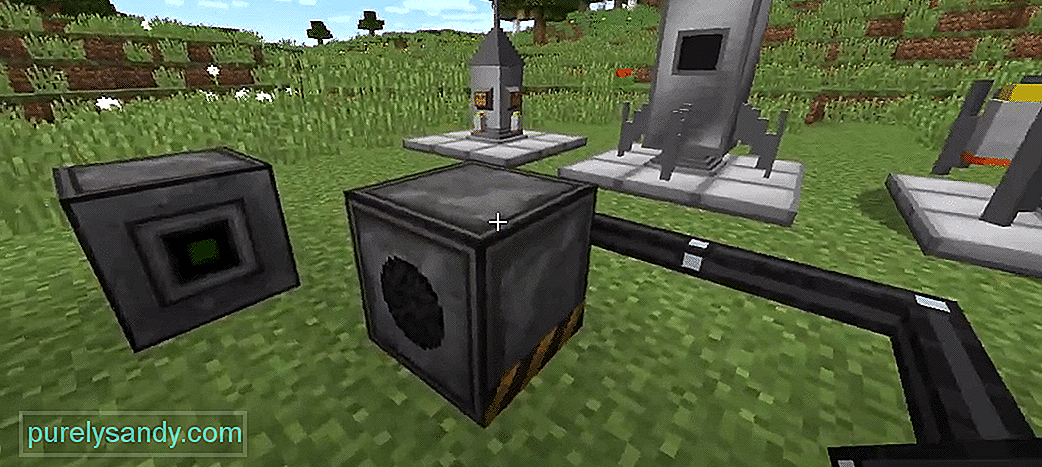
Wideo YouTube.: 2 sposoby naprawienia błędu aktualizacji Minecraft Galacticcraft!
09, 2025

